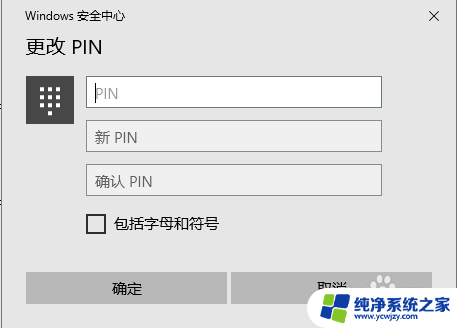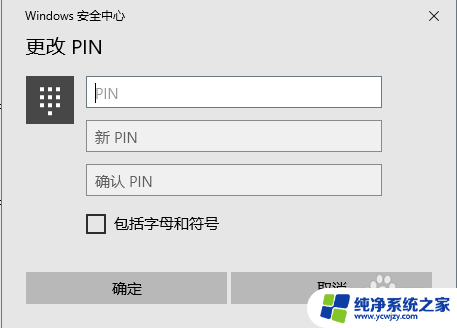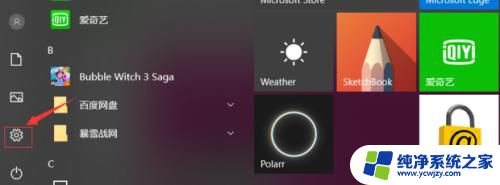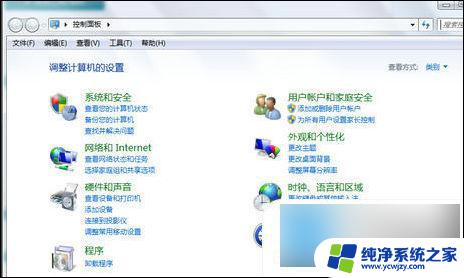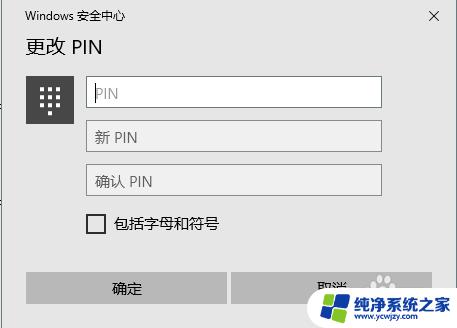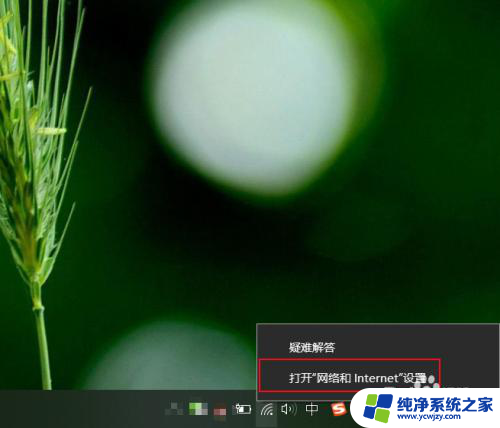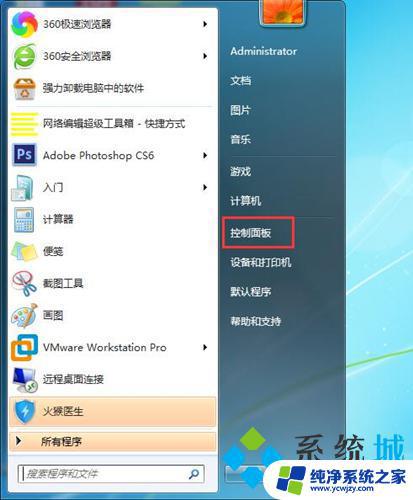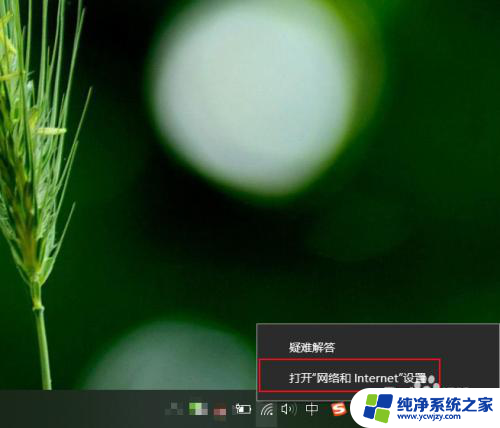笔记本电脑设置开机密码在哪 笔记本电脑如何更改开机密码
更新时间:2024-01-18 11:43:42作者:xiaoliu
在如今信息时代的浪潮下,笔记本电脑已经成为我们日常生活中不可或缺的工具之一,随着技术的不断发展和普及,我们也越来越意识到保护个人隐私和数据安全的重要性。为了有效地保护我们的笔记本电脑,设置开机密码是一种常见的安全措施。究竟笔记本电脑的开机密码在哪里设置?又该如何更改开机密码呢?本文将针对这些问题进行探讨和解答。
方法如下:
1.PIN密码也就是我们通常使用到的可以将数字、字母、符号结合,一连串的符号密码。
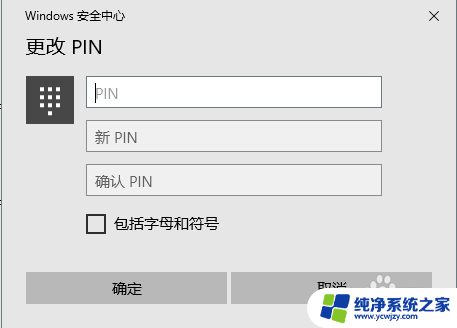
2.我们按快捷键Windows+I,打开设置界面,在设置界面中找到“账户”设置。
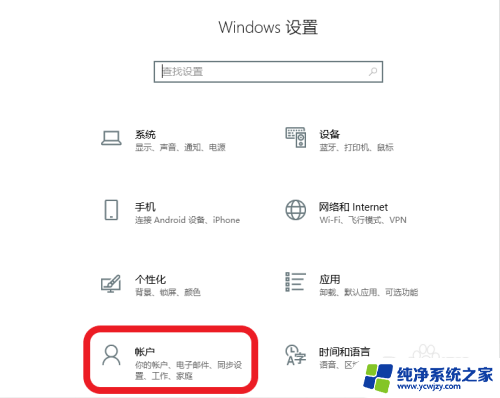
3.点击“登录选项”。
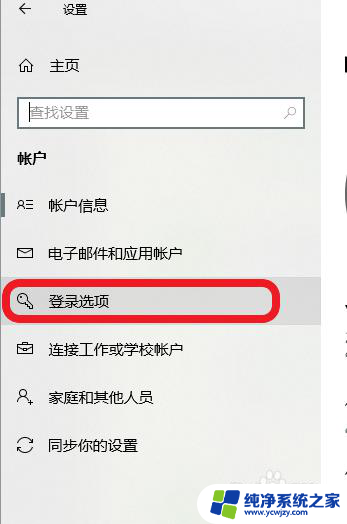
4.找到PIN,点击更改。
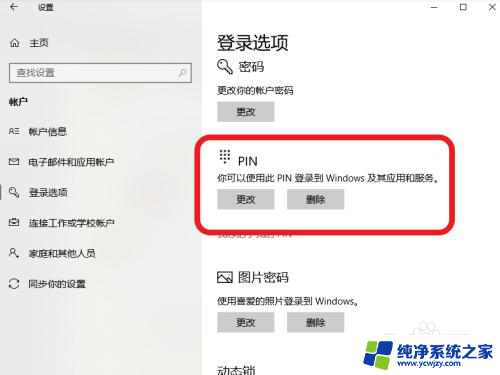
5.输入新PIN,也就是新密码,确认即可。
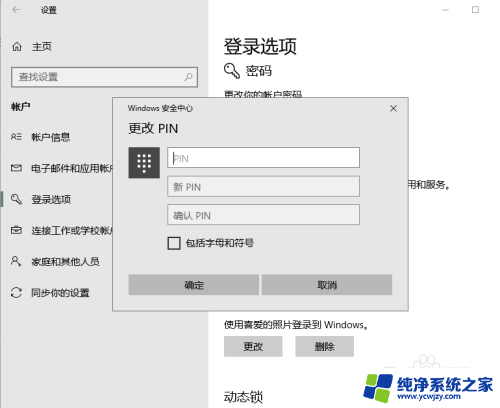
以上就是笔记本电脑设置开机密码在哪的全部内容,如果遇到这种情况,你可以按照以上步骤解决,非常简单快速。